Hai dimenticato la password di root in Fedora? O vuoi cambiare la password dell'utente root nel tuo sistema Fedora? Nessun problema! Questa breve guida ti guida attraverso i passaggi per modificare o reimpostare la password di root nei sistemi operativi Fedora.
Passaggio 1 - Accendi il tuo sistema Fedora e premi ESC fino a visualizzare il menu di avvio di GRUB. Una volta visualizzato il menu di GRUB, scegli il kernel che desideri avviare e premi e per modificare la voce di avvio selezionata.
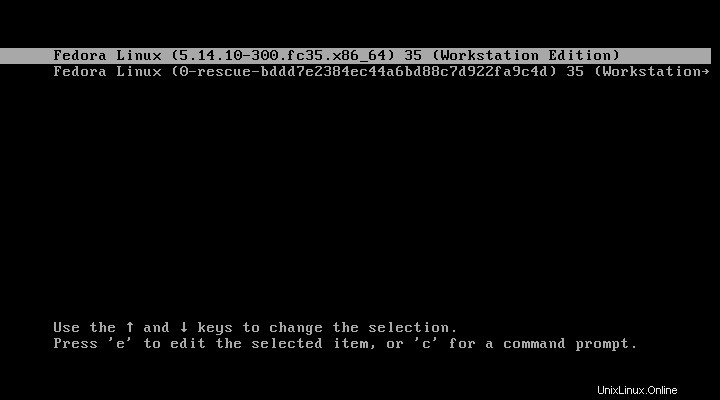
Passaggio 2 - Nella schermata successiva, vedrai tutti i parametri di avvio. Trova il parametro denominato ro .
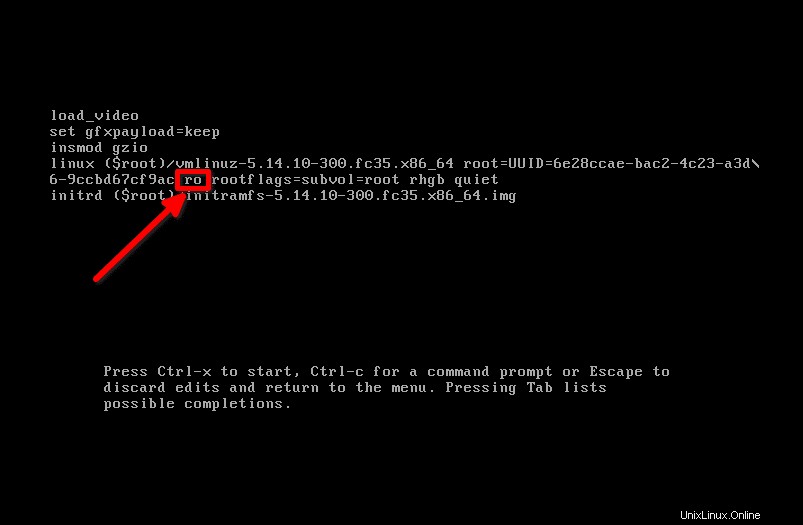
Passaggio 3 - Sostituisci il 'ro' parametro con 'rw init=/sysroot/bin/sh' (senza virgolette, ovviamente). Per favore, fai attenzione allo spazio tra "rw" e "init=/sysroot ...". Dopo averlo modificato, la riga dei parametri del kernel dovrebbe apparire come sotto.
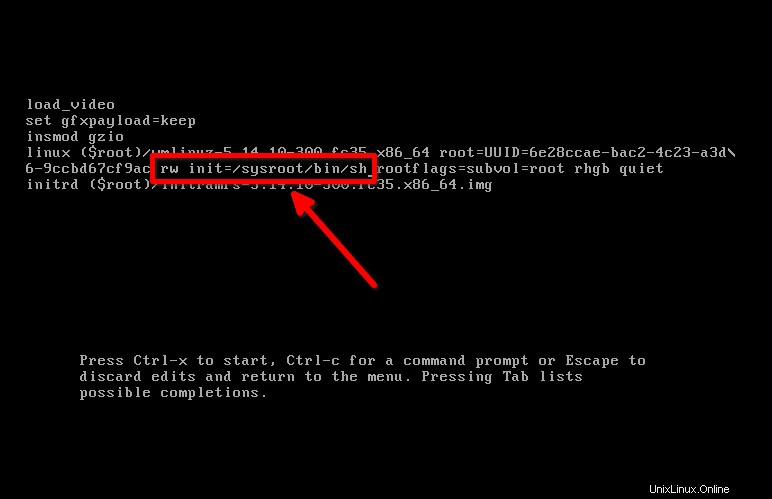
Passaggio 4 - Dopo aver modificato i parametri come mostrato sopra, premi Ctrl+x per entrare nella modalità di emergenza ovvero la modalità utente singolo.
Dalla modalità di emergenza, immetti il seguente comando per eseguire il mount di root (/ ) file system in modalità lettura/scrittura.
chroot /sysroot/
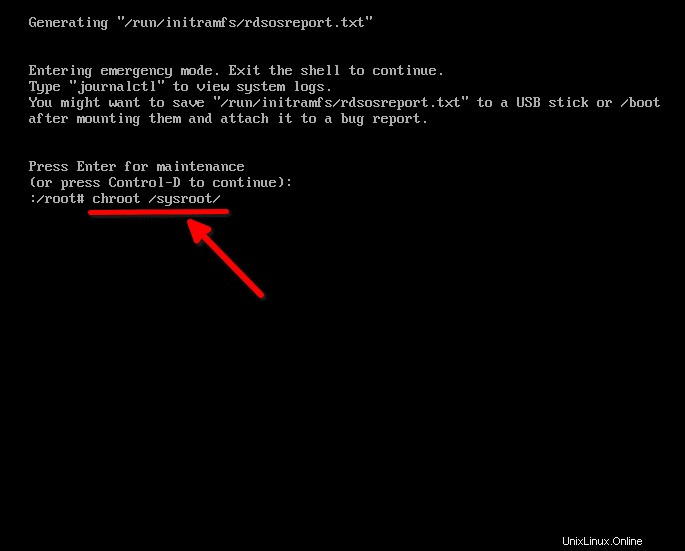
Passaggio 5 - Ora cambia la password di root con passwd comando:
passwd root
Immettere la password di root due volte. Ti suggerisco di utilizzare una password complessa.
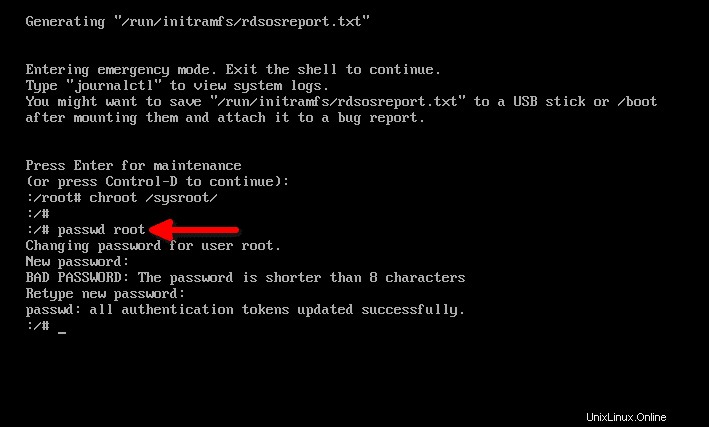
Passaggio 6 - Dopo aver reimpostato la password di root, eseguire il comando seguente per abilitare la rietichettatura di SELinux al riavvio:
touch /.autorelabel
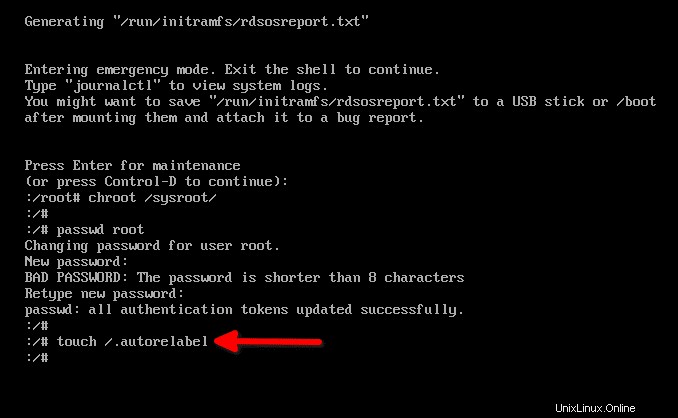
Passaggio 7 - Infine, esci dalla modalità utente singolo e riavvia il sistema Fedora in modalità normale eseguendo il comando seguente:
exit
reboot
Attendi il completamento del processo di rietichettatura di SELinux. Ci vorranno alcuni minuti a seconda delle dimensioni del filesystem e della velocità del tuo disco rigido.
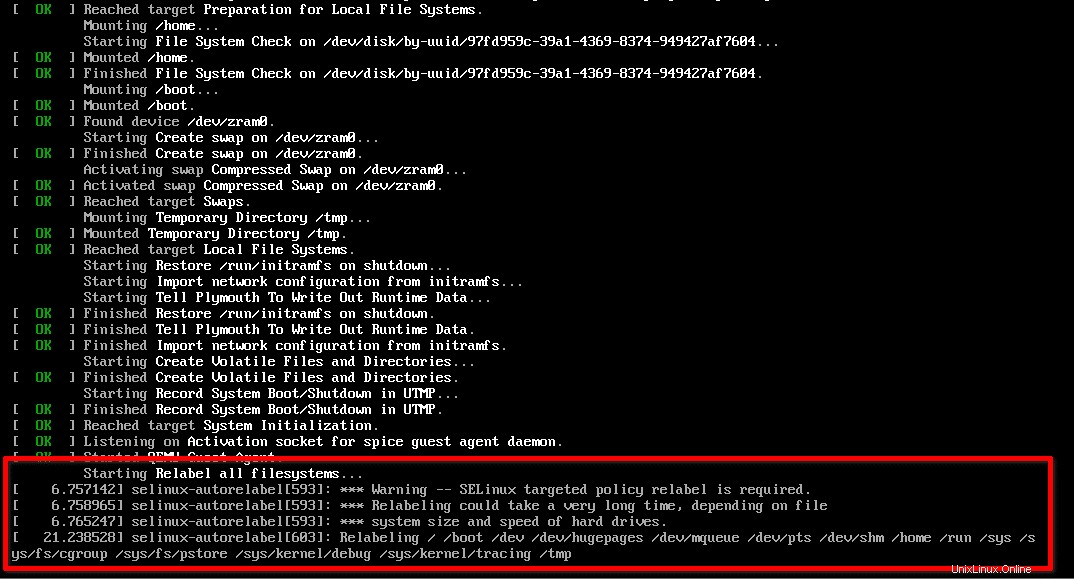
Passaggio 8 - Una volta completata la rietichettatura del filesystem, puoi accedere al tuo sistema Fedora con una nuova password di root.
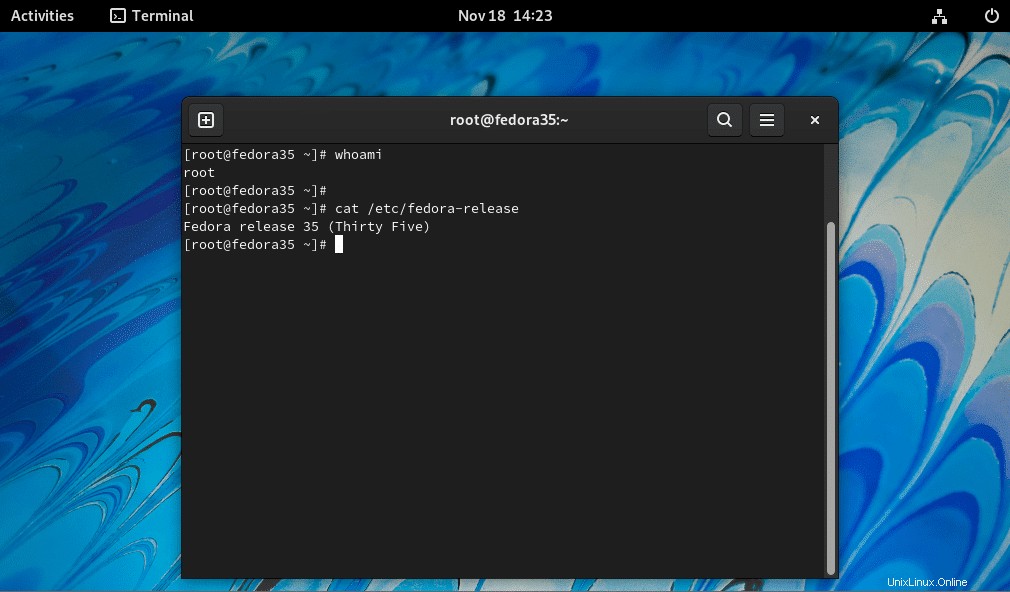
Come puoi vedere, i passaggi per reimpostare la password di root in Fedora 35 sono abbastanza semplici ed esattamente come reimpostare la password di root in RHEL e i suoi cloni come CentOS, AlmaLinux e Rocky Linux.
Lettura correlata:
- Come reimpostare la password Sudo in Ubuntu 20.04 LTS